Sut i ddileu'r holl ystodau a enwir yn Excel yn gyflym?
Gan dybio eich bod wedi creu llawer o ystodau a enwir yn eich llyfr gwaith, ond nawr, nid oes angen y traethodau ymchwil a enwir arnoch mwyach, sut allech chi gael gwared ar yr holl ystodau a enwir ar unwaith yn Excel?
Dileu'r holl ystodau a enwir trwy fynd at y Rheolwr Enw
Yn y blwch deialog Rheolwr Enw, gallwch greu, golygu a dileu'r ystodau a enwir fel y dymunwch. Gwnewch fel hyn:
1. Ewch i'r Rheolwr Enw trwy glicio Fformiwla > Rheolwr Enw, gweler y screenshot:

2. Yn y Rheolwr Enw deialog, gwasg Symud allwedd i ddewis yr holl ystodau a enwir neu ddal y Ctrl allwedd i ddewis y rhai nad oes eu hangen arnoch, gweler y screenshot:
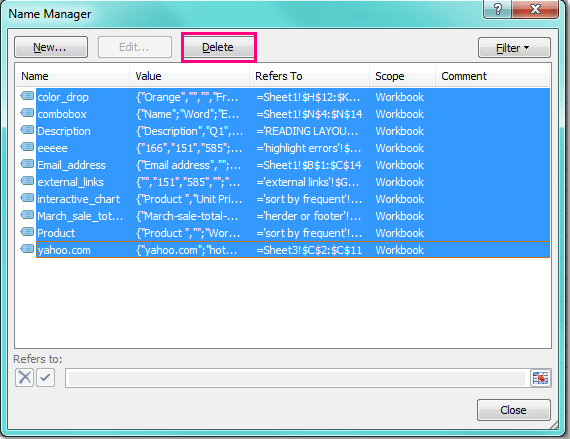
3. Ac yna cliciwch Dileu botwm ar frig y dialog, a bydd blwch prydlon yn ymddangos i'ch atgoffa os ydych chi'n siŵr o ddileu'r enwau.
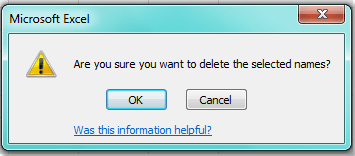
4. Yna cliciwch OK, mae'r holl ystodau a enwir wedi'u dileu ar unwaith.
 |
 |
 |
Darganfyddwch a disodli'r holl ystodau a enwir gyda chyfeiriadau celloedd cyfatebol mewn fformwlâu
Kutools ar gyfer Excel's Amnewid Enwau Ystod gall cyfleustodau ddarganfod yr holl fformiwlâu sy'n cymhwyso ystodau a enwir mewn ystod ddethol, dalen benodol, neu'r holl ddalenni yn hawdd. A phrif rôl y cyfleustodau hwn yw disodli'r holl ystodau a enwir â chyfeiriadau celloedd cyfatebol yn y fformwlâu hyn.
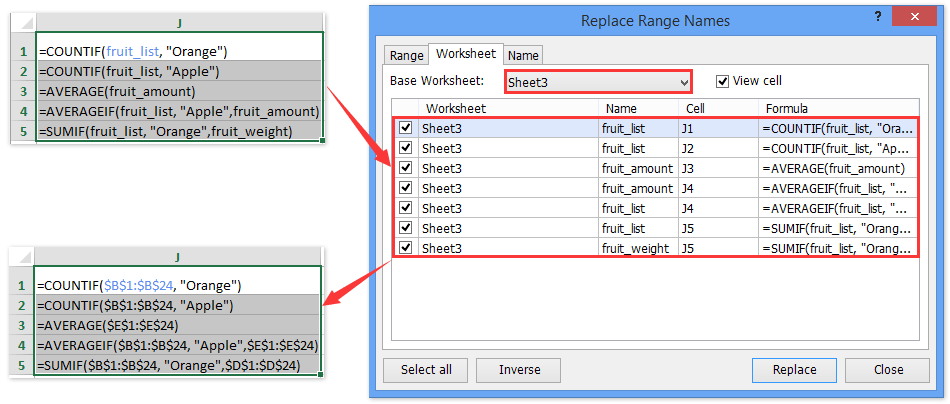
Kutools ar gyfer Excel - Supercharge Excel gyda dros 300 o offer hanfodol. Mwynhewch dreial 30 diwrnod llawn sylw AM DDIM heb fod angen cerdyn credyd! Get It Now
Dileu'r holl ystodau a enwir gyda chod VBA
Gall y cod VBA byr canlynol hefyd eich helpu i gael gwared ar yr holl ystodau a enwir yn y llyfr gwaith.
1. Daliwch i lawr y ALT + F11 allweddi, ac mae'n agor y Ffenestr Microsoft Visual Basic for Applications.
2. Cliciwch Mewnosod > Modiwlau, a gludwch y cod canlynol yn y Ffenestr Modiwl.
Cod VBA: Dileu'r holl ystodau a enwir yn Excel
Sub DeleteNames()
'Update 20140314
Dim xName As Name
For Each xName In Application.ActiveWorkbook.Names
xName.Delete
Next
End Sub
3. Yna pwyswch F5 yn allweddol i redeg y cod hwn, bydd yr holl enwau yn y llyfr gwaith yn cael eu dileu ar unwaith.
Erthyglau cysylltiedig:
Offer Cynhyrchiant Swyddfa Gorau
Supercharge Eich Sgiliau Excel gyda Kutools ar gyfer Excel, a Phrofiad Effeithlonrwydd Fel Erioed Erioed. Kutools ar gyfer Excel Yn Cynnig Dros 300 o Nodweddion Uwch i Hybu Cynhyrchiant ac Arbed Amser. Cliciwch Yma i Gael Y Nodwedd Sydd Ei Angen Y Mwyaf...

Mae Office Tab yn dod â rhyngwyneb Tabbed i Office, ac yn Gwneud Eich Gwaith yn Haws o lawer
- Galluogi golygu a darllen tabbed yn Word, Excel, PowerPoint, Cyhoeddwr, Mynediad, Visio a Phrosiect.
- Agor a chreu dogfennau lluosog mewn tabiau newydd o'r un ffenestr, yn hytrach nag mewn ffenestri newydd.
- Yn cynyddu eich cynhyrchiant 50%, ac yn lleihau cannoedd o gliciau llygoden i chi bob dydd!
